सामग्री तालिका
तपाईँको द्रुत जवाफ:
इन्स्टाग्राममा प्रयोगकर्ताहरूले कहिलेकाहीँ उनीहरूलाई उपयोगी वा महत्त्वपूर्ण लाग्ने पोस्टहरू बचत गर्छन्। तर तिनीहरू प्राय: चिन्तित हुन्छन् यदि पोष्टको मालिकले थाहा पाउन सक्नेछन् कि कसैले उनीहरूको पोष्टहरू बचत गरेको छ वा छैन।
इन्स्टाग्राम प्रयोगकर्ताहरूले अब उनीहरूले समाचार फिडमा महत्त्वपूर्ण ठानेका पोष्टहरूको स्क्रिनसटहरू लिनमा भर पर्नु पर्दैन किनभने यसले सुरक्षित गरिएको सुविधा प्रस्तुत गरेको छ जुन बुकमार्कको रूपमा देखिन्छ। तपाईंले Instagram मा प्रत्येक पोस्ट तल बुकमार्क प्रतिमा पाउनुहुनेछ।
तपाईँले एउटा विशेष पोष्टलाई सुरक्षित गर्नको लागि तलको बुकमार्क आइकनमा क्लिक गर्न सक्नुहुन्छ। यो तपाईंको प्रोफाइलको सेभ गरिएको खण्डमा भण्डारण हुनेछ।
यस सुविधाको सबैभन्दा अचम्मको पक्ष यो हो कि यसले पोस्टको मालिकलाई सचेत वा सूचित गर्दैन कि कसैले आफ्नो पोस्ट सुरक्षित गरेको छ। त्यसकारण, यसले ग्यालेरीमा सुरक्षित राख्नको लागि स्क्रिनसट लिने पुरानो विधिलाई मात्र हटाउँदैन तर तपाइँलाई एपमा निजी रूपमा पोस्टहरू बचत गर्न अनुमति दिन्छ।
यो पनि हेर्नुहोस्: के तपाईंले रेकर्ड स्क्रिन गर्दा इन्स्टाग्रामले सूचित गर्दछ? - परीक्षकतपाईँले इन्स्टाग्राममा सेभ गर्नुभएको पोष्ट तपाईँले पनि पुन: हेर्न सक्नुहुन्छ। तपाईले आफ्नो खाताको प्रोफाइल पृष्ठमा जानु पर्छ र त्यसपछि तीन लाइन आइकनमा क्लिक गर्नुहोस्। त्यसपछि Saved विकल्पमा क्लिक गर्नुहोस्। तपाईं सबै फोल्डरमा सबै पोस्टहरू हेर्न सक्षम हुनुहुनेछ।
के तपाईंले DM मा फोटो बचत गर्दा Instagram ले सूचित गर्दछ?
यदि तपाईंले इन्स्टाग्राममा कसैले तपाईंलाई पठाएको हराएको तस्बिरको स्क्रिनसट लिनुभयो भने, व्यक्तिले यसको बारेमा जान्न सक्षम हुनेछ। हराएको तस्बिरजुन इन्स्टाग्राम DM मा पठाइएको छ यन्त्रको ग्यालरीमा सीधा बचत गर्न सकिँदैन।
तपाईँले गायब भएको तस्विरलाई पछि देख्न सक्ने एकमात्र तरिका यसको स्क्रिनसट लिनु हो। यद्यपि, तपाईंले तस्विरको स्क्रिनसट लिने बित्तिकै, प्रेषकको स्क्रिनमा हराएको फोटोको छेउमा एउटा सानो ह्याच गरिएको सर्कल देखा पर्नेछ।
जब प्रेषकले हराएको तस्विरको छेउमा ह्याच गरिएको सर्कल देख्नेछ, उसले थाहा पाउन सक्छ कि प्राप्तकर्ताले तस्विरको स्क्रिनसट लिएको छ।
तपाईँले इन्स्टाग्राम DM मा दुई पटक प्राप्त गर्नुभएको हराएको तस्बिर मात्र हेर्न सक्नुहुन्छ जस पछि तपाइँ यसलाई खोल्न सक्षम हुनुहुने छैन।
यद्यपि, यदि प्रेषकले यन्त्रको ग्यालेरीबाट तस्विर पठाउने हो भने, यो हराउने सन्देशको रूपमा पठाइँदैन र असीमित पटक हेर्न सकिन्छ। प्राप्तकर्ताले तस्विरको स्क्रिनसट लिए पनि, प्रेषकले यसको बारेमा कुनै सूचना प्राप्त गर्न सक्नेछैन।
के कसैलाई थाहा छ यदि तपाईंले उनीहरूको इन्स्टाग्राम पोस्ट साझा गर्नुभयो?
इन्स्टाग्रामले प्रयोगकर्तालाई सूचित गर्दैन यदि तपाईंले उनीहरूको पोस्ट अन्य प्रयोगकर्ताहरूको DM मा साझा गर्नुभयो भने। इन्स्टाग्रामले प्रयोगकर्ताहरूलाई समाचारफिडबाट रोचक वा उपयोगी लाग्ने कुनै पनि पोष्टहरू साझेदारी गर्न अनुमति दिन्छ।
तपाईँले इन्स्टाग्राममा DM मार्फत वा आफ्नो प्रोफाइल स्टोरीमा पोस्ट गरेर आफ्ना फलोअरहरूसँग साझेदारी गर्न सक्नुहुन्छ। जे होस्, प्रयोगकर्ता जसको पोस्ट तपाईंले साझेदारी गरिरहनु भएको छ उसले कुनै पनि प्रत्यक्ष सूचना प्राप्त गर्दैन कि तपाईंले आफ्नो साथीहरूसँग उनीहरूको पोस्ट साझा गर्नुभयो। यो राख्छप्रयोगकर्ताहरूको गोपनीयता सुरक्षित र सुरक्षित हो ताकि मानिसहरूले इन्स्टाग्राम प्लेटफर्ममा पोष्टहरू साझा गर्न असहज महसुस नगर्ने।
यद्यपि, प्रयोगकर्ताको प्रोफाइल सार्वजनिक हुँदा मात्र पोस्टहरू हेर्नका लागि उपलब्ध हुनेछन्। DM मा प्राप्त गर्नेहरू। यदि तपाईंले एक निजी प्रोफाइलको पोस्ट साझा गर्नुभयो भने, प्रयोगकर्ताले निजी प्रोफाइललाई फलो नगरेसम्म यो प्रापकलाई देखिने छैन। यसले रिसिभरमा पोस्ट अनुपलब्ध प्रदर्शन गर्नेछ।
तपाईंले इन्स्टाग्राममा पोस्ट सेभ गर्दा के हुन्छ:
◘ जब तपाईंले इन्स्टाग्राममा पोस्ट सेभ गर्नुहुन्छ, तपाईंले आफ्नो प्रोफाइलको सेभ गरिएको सेक्शनमा पोस्ट भण्डारण गरिरहनुभएको छ। कि तपाईंले तिनीहरूलाई पछि देख्न सक्नुहुन्छ। तपाईंले बचत गरिरहनुभएको पोस्टहरू तपाईंको कुनै पनि अनुयायीहरूले देख्न सक्ने छैनन्। तपाईंले बचत गरिरहनुभएको पोस्टहरू मात्र हेर्न सक्षम हुनुहुनेछ।
◘ प्रत्येक पोस्टको तलको बुकमार्क आइकन पोस्टहरू बचत गर्न प्रयोग गरिन्छ। यदि तपाईंले कुनै पोस्टलाई रोचक लाग्नुभयो र यसलाई सुरक्षित गर्न चाहनुहुन्छ भने, पोस्टको तलको बुकमार्क आइकनमा क्लिक गर्नुहोस् ताकि यो तपाईंको प्रोफाइलको सुरक्षित खण्डमा थप्न सकोस्।
जब तपाईं 'पोस्ट बचत गर्दै हुनुहुन्छ, इन्स्टाग्रामको एल्गोरिदमले तपाइँको न्यूजफिडमा समान पोष्टहरू प्रदर्शन गर्ने सम्भावना हुन्छ।
यसबाहेक, अब तपाईलाई थाहा छ कि यदि तपाईले पोस्ट बचत गर्नुभयो भने Instagram ले पोस्टको मालिकलाई सूचित गर्दैन, तपाईले चाखलाग्दो वा उपयोगी लाग्ने सबै पोस्टहरू बचत गर्न सक्नुहुन्छ।
तपाईंको इन्स्टाग्राम तस्बिरहरू कसले सुरक्षित गर्यो हेर्नुहोस्:
व्यक्तिगत खातामा, तपाईं सक्षम हुनुहुने छैनकसैले तपाईको पोस्ट सेभ गरेको छ वा छैन थाहा पाउन। यद्यपि, इन्स्टाग्राममा व्यावसायिक खाताहरूले उनीहरूको पोष्टहरू कति पटक सुरक्षित गरिएको छ भनेर थाहा पाउन सक्छन्।
यदि तपाईंसँग व्यक्तिगत खाता छ र व्यापार खाता छैन भने, तपाईंले कथामा उक्त पोस्टको स्क्रिनसट संलग्न गरेर आफ्ना पोस्टहरू बचत गरेका आफ्ना अनुयायीहरूलाई सोध्नको लागि कथा पोस्ट गर्न सक्नुहुन्छ। कसले बचत गरेको छ भनेर तपाईंले थाहा पाउन सक्नुहुन्छ भनेर तिनीहरूले तपाईंलाई प्रतिक्रिया दिन सक्छन्। यो एक अप्रत्यक्ष विधि हो किनकि यदि कसैले तपाईंको पोष्ट इन्स्टाग्राममा बचत गर्छ भने इन्स्टाग्रामले सूचनाहरू पठाउँदैन।
त्यहाँ एउटा सीधा विधि छ जुन केवल व्यापार खाताहरू द्वारा प्रयोग गर्न सकिन्छ र व्यक्तिगत खाताहरू होइन। यदि तपाइँसँग इन्स्टाग्राममा एक पेशेवर वा व्यवसाय खाता छ भने, तपाइँ तपाइँको पोष्ट प्रयोगकर्ताहरु द्वारा सुरक्षित गरिएको संख्या मात्र थाहा पाउन सक्षम हुनुहुनेछ। तर तपाईंले यसलाई कसले सुरक्षित गरेको छ भन्ने बारे थप विवरण प्राप्त गर्न सक्नुहुने छैन। इन्स्टाग्रामले प्रोफाइलहरूको बारेमा विवरणहरू प्रदान गर्दैन जसले गोपनीयता कारणहरूका लागि र प्लेटफर्मको अखण्डता सुरक्षित राख्नको लागि तपाईंको पोस्ट सुरक्षित गरेको छ।
तपाईँले आफ्नो व्यक्तिगत प्रोफाइललाई व्यावसायिक प्रोफाइलमा रूपान्तरण गर्न सक्नुहुन्छ कि कति जनाले आफ्नो पोस्ट सुरक्षित गरेका छन्।
तपाईँको व्यक्तिगत प्रोफाइललाई व्यावसायिक खातामा रूपान्तरण गर्ने चरणहरू यहाँ छन्:
🔴 पछ्याउने चरणहरू:
चरण 1: Instagram अनुप्रयोग खोल्नुहोस् र आफ्नो खातामा लग इन गर्नुहोस्।
चरण 2: प्रोफाइल पृष्ठमा जानुहोस् र त्यसपछि तीन लाइन आइकनमा क्लिक गर्नुहोस्।
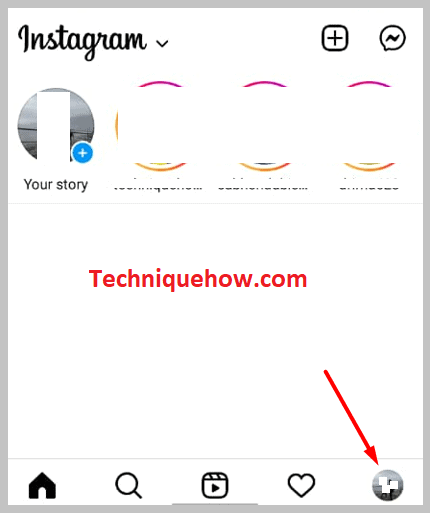
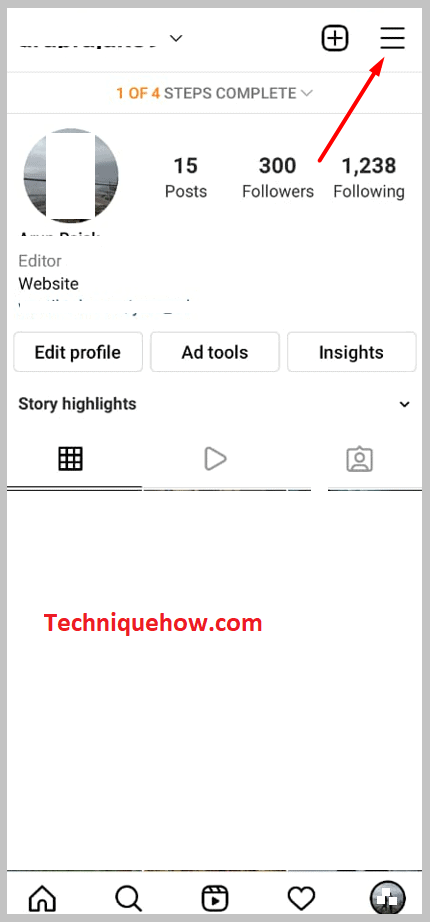
चरण 3: त्यसपछि क्लिक गर्नुहोस्सेटिङ्हरू।
यो पनि हेर्नुहोस्: यदि कसैले आउटलुकमा तपाईंको इमेल अवरुद्ध गरेको छ भने कसरी भन्न सकिन्छ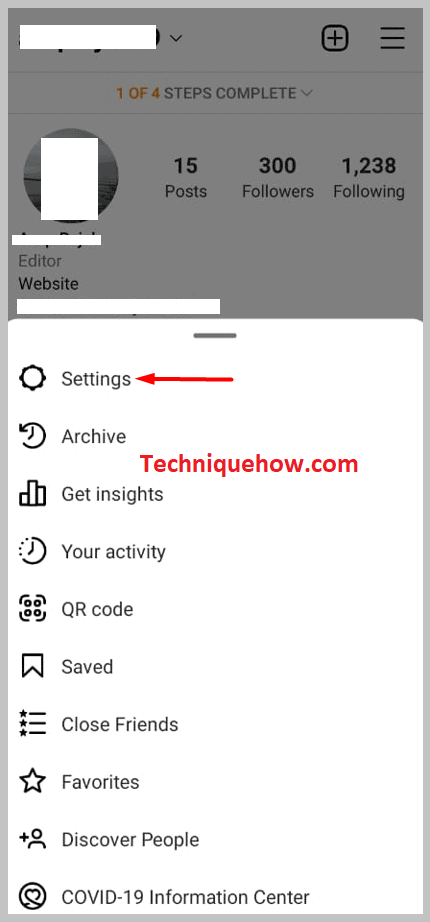
चरण 4: अर्को, विकल्पहरूको सूचीबाट खाता मा क्लिक गर्नुहोस्।
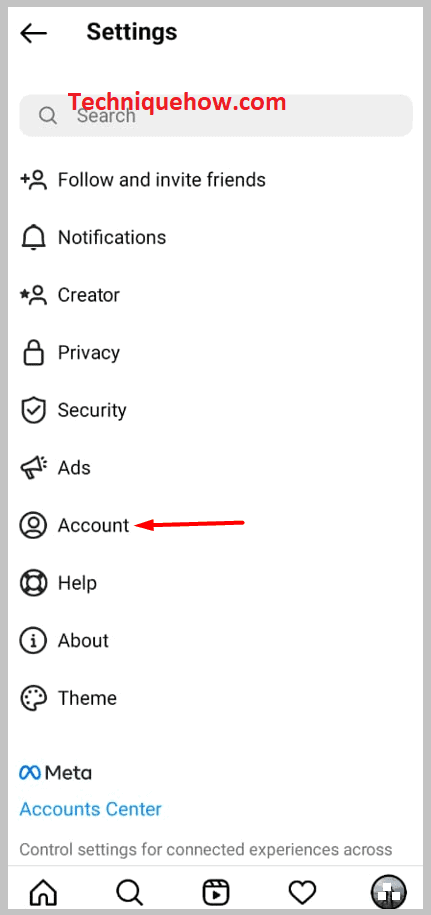
चरण 5: सूची तल स्क्रोल गर्नुहोस्, र स्विच खाता प्रकारमा क्लिक गर्नुहोस्।
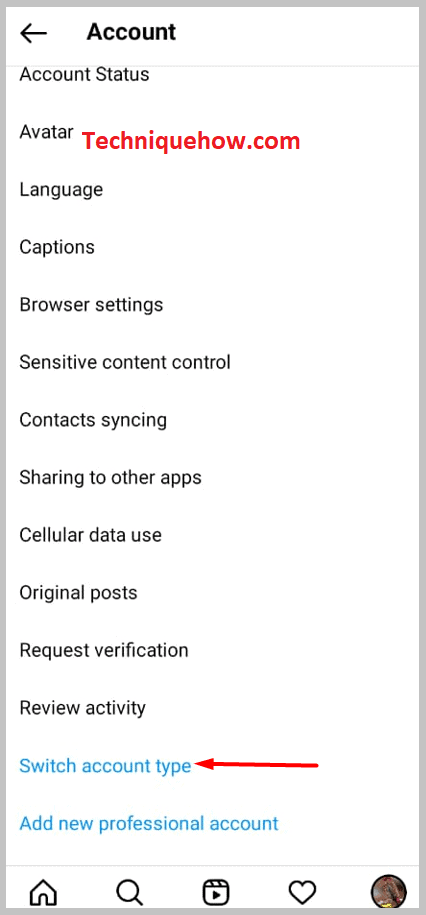
चरण 6 : त्यसपछि व्यापार खातामा स्विच गर्नुहोस् मा क्लिक गर्नुहोस्।
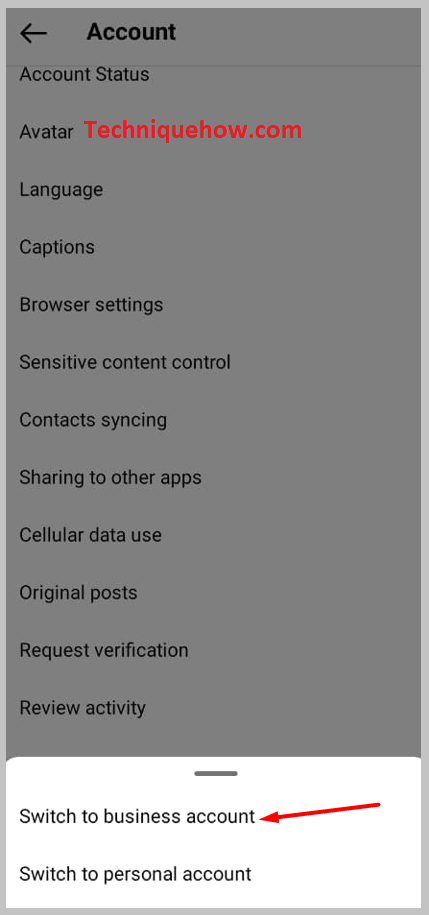
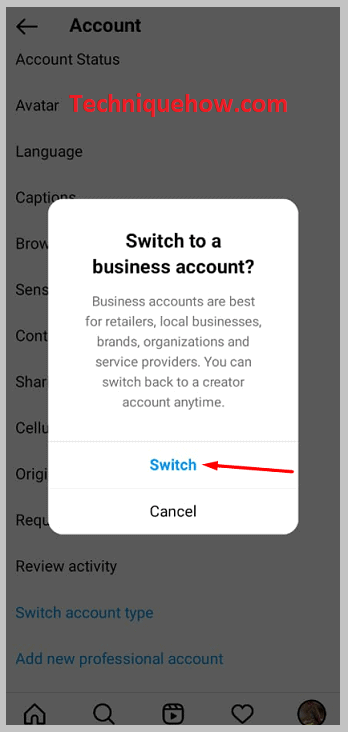
चरण 7: आफ्नो खाता पूर्ण रूपमा सेटअप गर्नुहोस्।
चरण 8: तपाईँले आफ्नो खाता सेटअप गर्न र स्विच गरिसकेपछि, एउटा विशेष पोस्टमा क्लिक गर्नुहोस् जसको बचत गर्दछ तपाईँ जान्न चाहनुहुन्छ र त्यसपछि क्लिक गर्नुहोस्। अन्तर्दृष्टिहरू हेर्नुहोस्।
पोस्ट अन्तर्क्रियाहरू अन्तर्गत, तपाईंले बचत गरेको सङ्ख्या हेर्न सक्षम हुनुहुनेछ। व्यावसायिक खाताहरूको अन्तर्दृष्टिले प्रयोगकर्ताहरूलाई प्रोफाइल भ्रमणहरूको संख्या, खाताहरू पुगेको, संलग्न खाताहरू, आदि बारे पनि थाहा दिन्छ।
